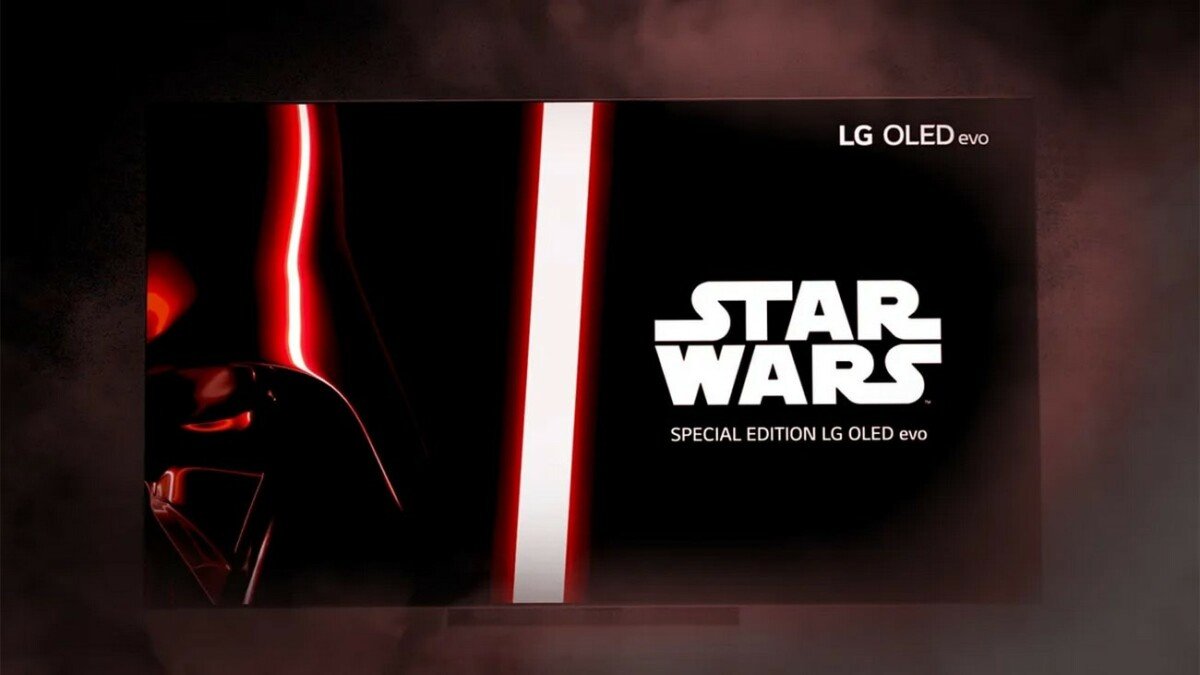¿Quieres ver a Darth Vader cada vez que enciendes el televisor? puedes hacerlo si tienes una LG OLED C2 o G2 y activas el modo Star Wars con una sencilla herramienta online. Aunque técnicamente no debería poder hacerse, tal y como os enseñamos ya hace una semana en este vídeo de Youtube, es posible activar el modo Edición Limitada de Star Wars en cualquier LG OLED C2 o G2. Solo necesitamos un PC y algo de tiempo libre.
Activa el modo Star Wars en tu LG OLED C2 o G2 con estos sencillos pasos
 Para hacer este truco solo necesitamos saber la dirección IP de nuestro televisor. Para ello nos dirigiremos a General -> Red -> Red cableada (o Red inalámbrica y al final del listado veremos la opción de «Ajustes avanzados»), donde veremos señalada la dirección IP del televisor. La apuntamos, que nos hará falta para más adelante.
Para hacer este truco solo necesitamos saber la dirección IP de nuestro televisor. Para ello nos dirigiremos a General -> Red -> Red cableada (o Red inalámbrica y al final del listado veremos la opción de «Ajustes avanzados»), donde veremos señalada la dirección IP del televisor. La apuntamos, que nos hará falta para más adelante.
Con la dirección IP en nuestro poder, necesitaremos ahora un PC en nuestra casa conectado a internet (al mismo que el televisor, lógicamente). A poder ser con Windows 10 o Windows 11. Ya con éste, solo necesitaremos bajarnos dos cosas:
- Python: Pulsaremos sobre «Downloads» y le daremos a donde pone Download or Windows, bajándonos la última versión.
- bscpylgtv: se trata de un programa la mar de útil con la que mandar comandos a la tele, en lenguaje Python, entre ellos el del modo Star Wars. Nos podemos bajar la versión para Windows pulsando aquí , le daremos a la última versión el paquete Full. Se bajará un archivo 7z que abriremos con Winrar.
Primero, lógicamente instalamos el programa Python que nos hemos bajado, es solo hacer doble click en él y ya se instalará. Eso si, tenemos que saber la ruta donde se ha instalado. Es muy fácil, si nos hemos bajado por ejemplo Python 3.11, la ruta será la siguiente (sustituyendo Javi por el nombre de vuestro usuario de Windows): C:\Users\Javi\AppData\Local\Programs\Python\Python311 si nos hemos bajado una versión más nueva de Python, solo tendremos que cambiar el final, donde pone 311 por el número de la versión.
Ya con Python instalado y la ruta en nuestro poder, es hora de empezar a hacer magia con los comandos. Para ello pulsaremos la tecla Windows y en el buscador de éste escribiremos cmd, dándole al Símbolo del sistema cuando nos aparezca. Una vez abierto, introduciremos el comando para ir a la ruta de Python que apuntamos antes, que sería cd C:\Users\Javi\AppData\Local\Programs\Python\Python311:
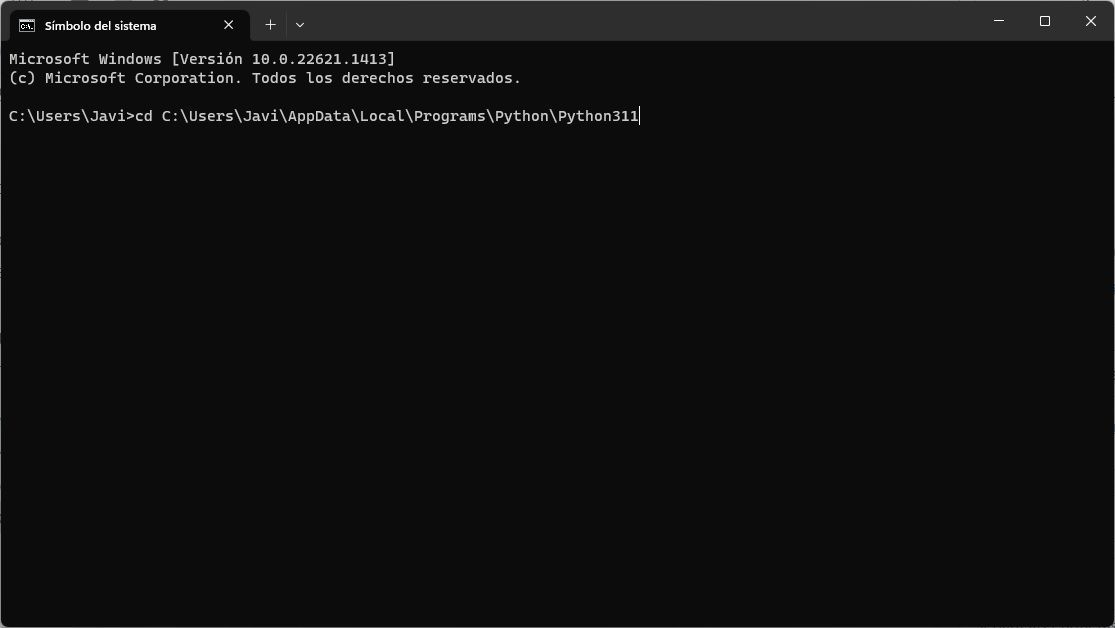
Al hacerlo habremos «entrado» en ese directorio. Bien, antes de seguir, ¿os acordáis del programa bscpylgtv que nos bajamos y habíamos abierto con Winrar? vale, solo tenemos que irnos a la carpeta C:\Users\Javi\AppData\Local\Programs\Python\Python311 (o equivalente en vuestro caso) y arrastraremos lo que haya dentro del archivo con Winrar ahí. Nos habrá creado una carpeta llamada bscpylgtvcommand-full_v0.4.4 (o con otra versión si es más nueva la que os habéis bajado vosotros):
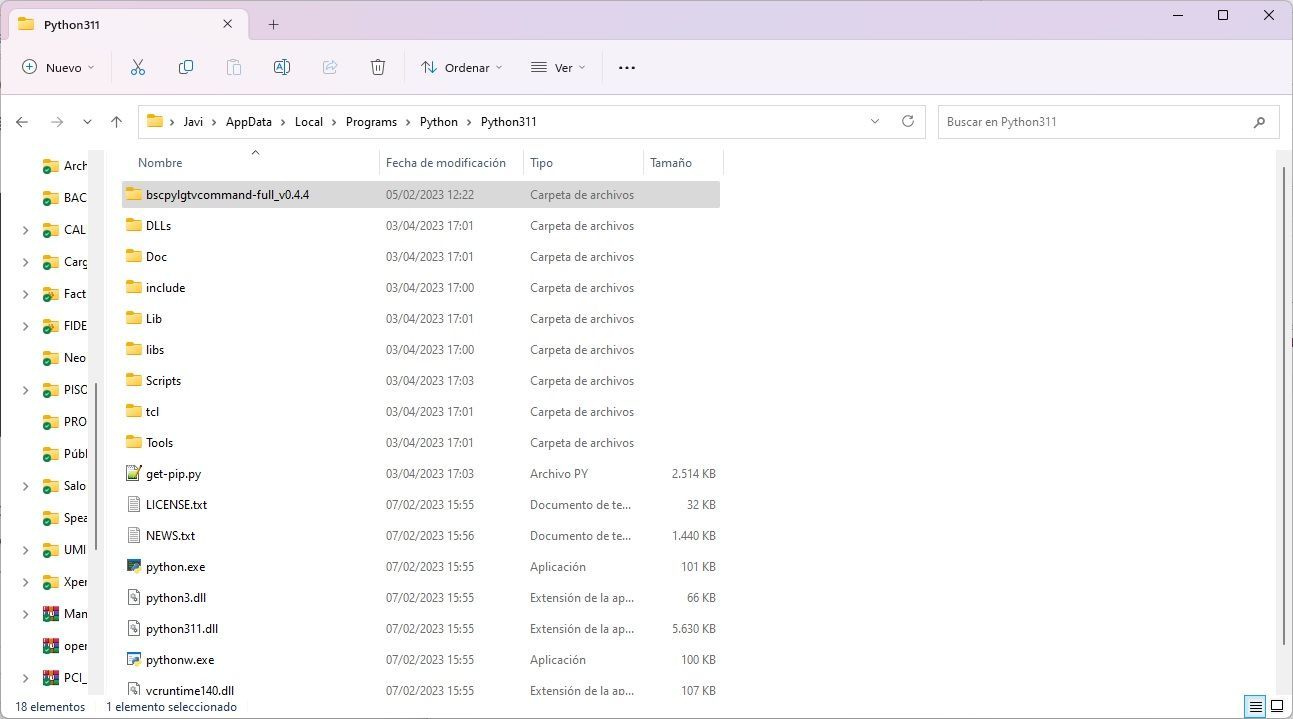
Bien, ya lo tenemos todo preparado. Ahora en nuestro símbolo del sistema, solo tendremos que poner estos comandos:
- curl https://bootstrap.pypa.io/get-pip.py -o get-pip.py
- python get-pip.py
Y listo, con eso tendremos también las dependencias listas para poder instalar lo que nos falte. Ahora solo tendremos que meternos dentro del directorio del programa. Para ello en el símbolo del sistema, pondremos: cd bscpylgtvcommand-full_v0.4.4 y veréis como ya nos aparece en la línea de código listo para poner el comando final:
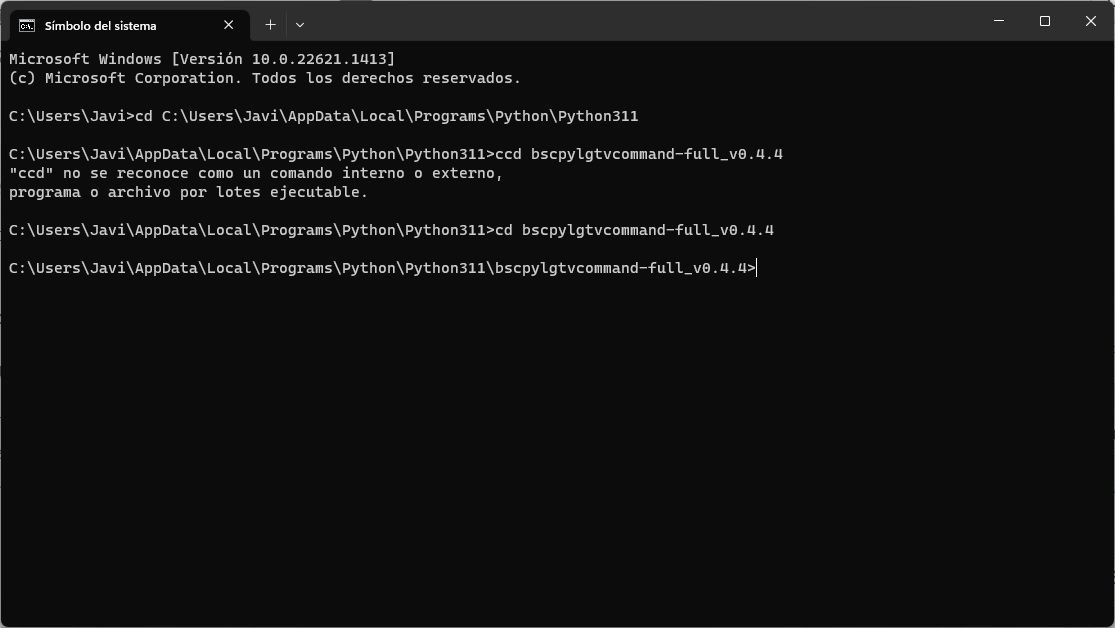
¿Os acordáis de que apuntamos la dirección IP de nuestro televisor al principio de todo? bien, ahora es el momento de utilizarla. Encendemos el televisor, lo primero de todo. Y ahora, de vuelta al PC, solo tendremos que poner este comando, sustituyendo la IP (de color verde) por la vuestra lógicamente:
bscpylgtvcommand 192.168.1.18 set_configs «{\»tv.model.specialEditionType\»: \»starwars\»}»
Debes cambiar las comillas por comillas dobles normales en este comando y listo. Para hacer efectivos los cambios es necesario apagar el televisor y volver a encenderlo, al hacerlo veréis como aparece Darth Vader saludándonos en primer plano y al apagarla nos aparecerá el mensaje de «que la fuerza de acompañe«:
Para volver la TV a su estado de siempre, nos bastará poner este comando:
bscpylgtvcommand 192.168.1.18 set_configs «{\»tv.model.specialEditionType\»: \»off\»}»
Eso si, sabemos a ciencia cierta (lo hemos comprobado en persona) que este tipo de modificaciones crean en la memoria de la TV un archivo que apunta constantemente todos los cambios realizados, por lo que AVPasión no se hace responsable de la marca invalide la garantía por hacer un uso inadecuado del televisor.